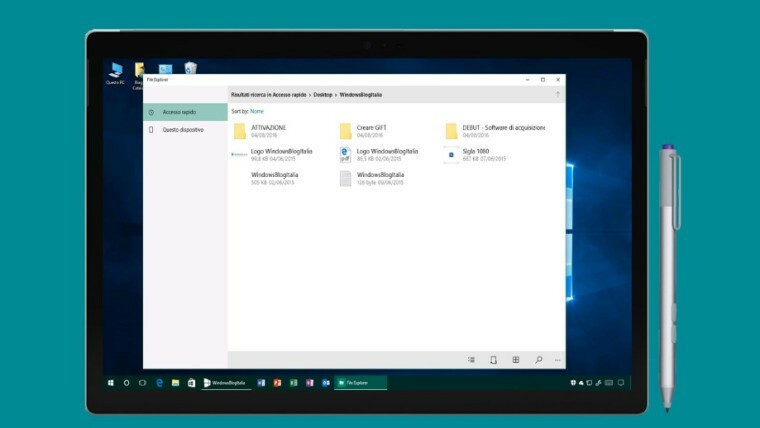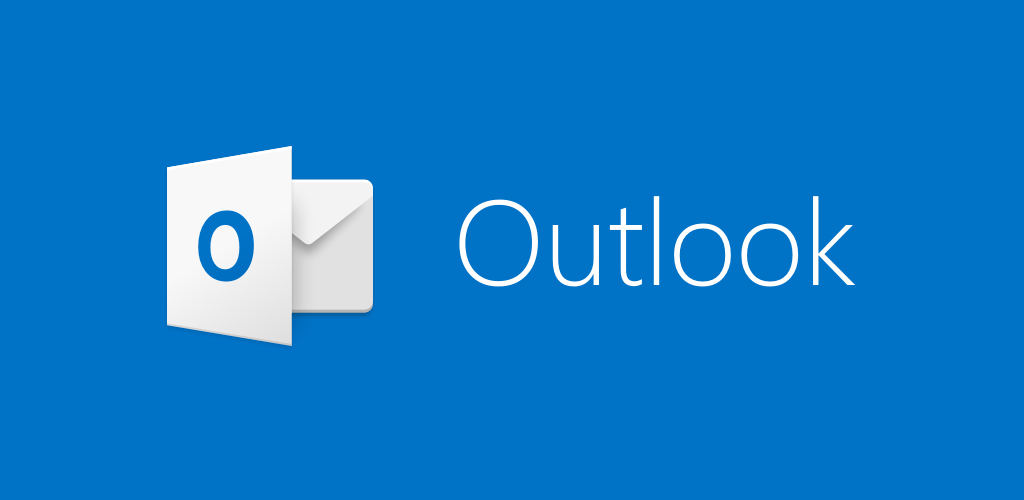Це програмне забезпечення буде підтримувати ваші драйвери та працювати, тим самим захищаючи вас від поширених помилок комп’ютера та несправності обладнання. Перевірте всі свої драйвери зараз у 3 простих кроки:
- Завантажте DriverFix (перевірений файл завантаження).
- Клацніть Почніть сканування знайти всі проблемні драйвери.
- Клацніть Оновлення драйверів отримати нові версії та уникнути несправності системи.
- DriverFix завантажив 0 читачів цього місяця.
Якщо ви використовуєте збірки технічного попереднього перегляду Windows 10 або стабільні версії ОС Windows 10, може виникнути багато помилок. Система працює над прогресом, оскільки Microsoft завжди намагається створювати кращі версії ОС.
Звичайно, як і деякі інші функції системи, Провідник файлів досі не повністю не містить помилок, і іноді може аварійно завершити роботу. У цій статті ми розповімо вам, що ви можете спробувати, щоб вирішити цю проблему збоїв у Провіднику файлів.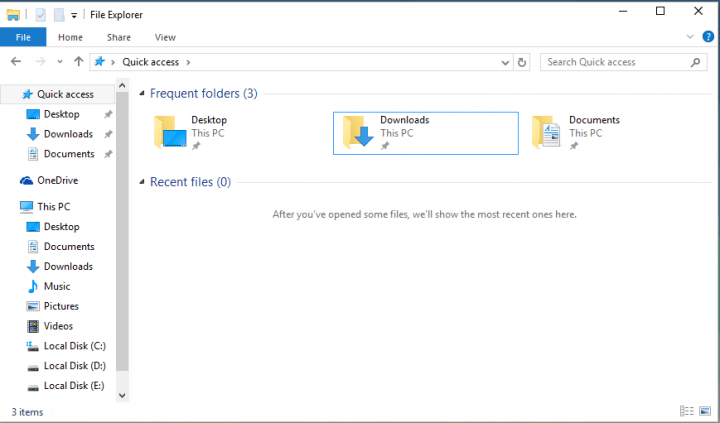
Що робити, якщо програми та програми виходять з ладу під час відкриття Провідника файлів
- Оновіть свій комп’ютер
- Запустіть засіб усунення несправностей Windows
- Запустіть сканування SFC
- Запустіть засіб виправлення неполадок програми Windows Store
- Виправте пошкоджений профіль користувача
Рішення 1. Оновіть комп’ютер
Windows 10 працює не однаково на всіх комп’ютерах. Наприклад, хоча деякі користувачі мають pз меню "Пуск", інші мають проблеми з звук у Windows 10тощо
На щастя, Microsoft докладає всіх зусиль, щоб знайти рішення для більшості проблем користувачів у Windows 10. Отже, спробуйте звернутися до розділу «Оновлення» і подивитися, чи готувала Microsoft якесь рішення для цього.
Також ви можете завантажити ISO-образ із веб-сайту корпорації Майкрософт і відремонтувати свою поточну систему. Ви можете зробити це, якщо ви також використовуєте Windows, відмінну від Windows 10, просто скористайтеся інсталяційним диском для відновлення системи та перевірте, чи проблема зникла. Але не виконуйте нову інсталяцію Windows, оскільки всі ваші файли та програмне забезпечення буде видалено.
- ПОВ'ЯЗАНІ: Виправлено: Збій програм Windows через пошкодження облікового запису користувача
Рішення 2. Запустіть засіб усунення несправностей Windows
Ви також можете спробувати запустити деякі вбудовані функції Windows для вирішення проблем, як-от Засіб усунення несправностей Windows. Засіб усунення несправностей Windows допоможе визначити, чи сумісна ваша програма з Windows 10. Отже, якщо ваша програма не сумісна з Windows 10, це може спричинити збій Провідника файлів. Щоб запустити засіб усунення несправностей Windows, виконайте такі дії:
- Йти до Пошук, типу засіб усунення несправностей і відкрити Знайдіть і виправте проблеми
- Йти до Програми а потім до Засіб вирішення проблем із сумісністю програм
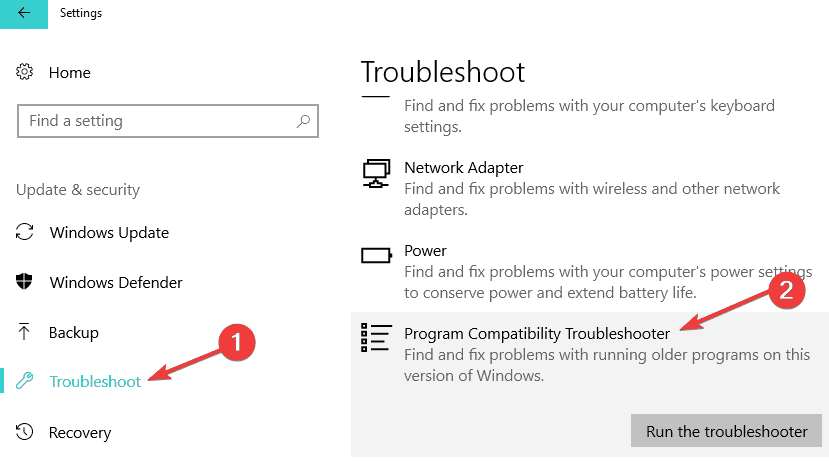
- Виберіть програму, яка спричиняє збій Провідника файлів
- Нехай Інструмент вирішення проблем перевіряє рішення.
Рішення 3: Запустіть сканування SFC
Ще одним потужним (можливо навіть більшим, ніж Troubleshooter) інструментом для вирішення проблем Windows є команда sfc / scannow. Він повністю сканує ваш комп’ютер на наявність помилок і надає відповідне рішення. Щоб запустити цю команду, виконайте наступне:
- Йти до Пошук, типу cmd і відкрити Командний рядок
- Тип sfc / scannow у командному рядку та натисніть Enter

- Зачекайте, поки процес закінчиться
- ПОВ'ЯЗАНІ: ВИПРАВЛЕННЯ: Ця програма запобігає вимкненню Windows 10
Рішення 4. Запустіть засіб виправлення неполадок програми Windows Store
Якщо ця проблема зачіпає лише програми Windows Store, вам потрібно запустити вбудований засіб виправлення неполадок Windows Store App.
- Перейдіть до Налаштування> Оновлення та безпека> Виправлення неполадок
- Виберіть та запустіть засіб усунення несправностей, як показано на скріншоті нижче

Рішення 5: Виправте пошкоджений профіль користувача
Ваші програми та програми можуть вийти з ладу, оскільки ваш профіль користувача пошкоджений. Щоб отримати докладнішу інформацію про те, як вирішити цю проблему, ознайомтесь із цим це керівництво з усунення несправностей. Якщо проблеми не зникають, створіть новий профіль користувача.
Це було б усе, але якщо у вас є якесь інше рішення цієї проблеми, запишіть це в коментарях, я впевнений, що наші читачі, які мають такий випуск, із задоволенням його прочитають. Дякую!
Пов’язані історії для перевірки:
- Виправлення: помилка "Додаток не знайдено" у Windows 10
- Виправлено: програма Skype припиняє працювати або не входить у Windows 10
- Виправлення: помилка "Вам потрібен новий додаток, щоб відкрити цей магазин ms-windows-store"